
在当今数字化时代,U盘作为一种常用的移动存储设备,备受用户喜爱。无论是用于数据的转移、备份,还是作为系统的引导盘,U盘都发挥着重要作用。然而,有时在BIOS启动时,计算机却无法识别U盘,这不仅令人沮丧,也影响了工作的效率。本文将探讨BIOS无法识别U盘的原因及解决方法。
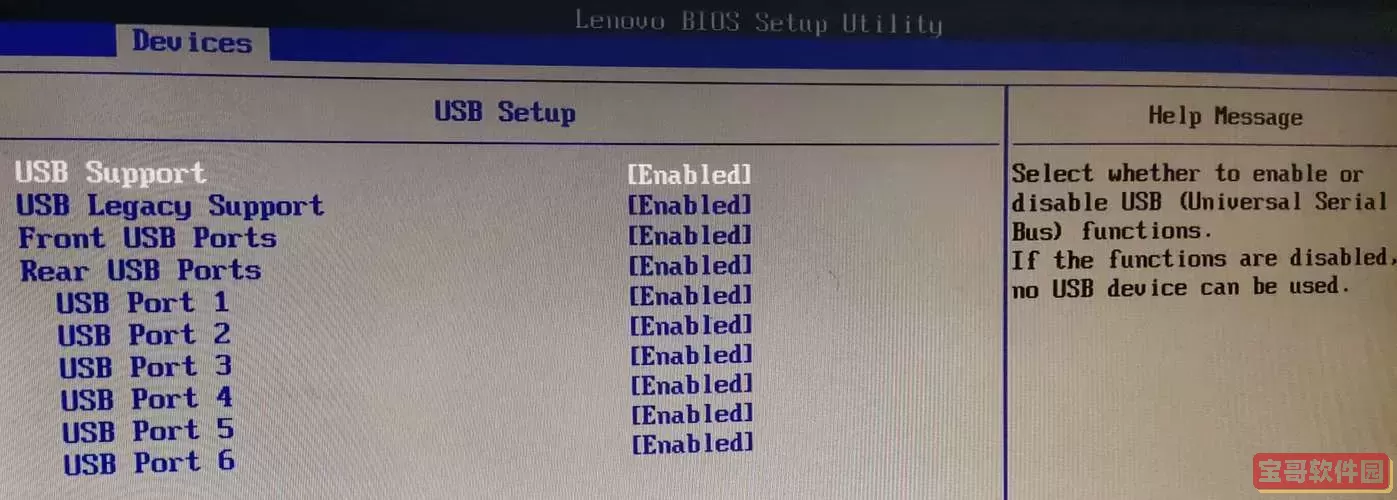
首先,U盘本身的故障是导致其无法被BIOS识别的重要原因之一。如果U盘存在物理损坏,或者已被损坏的文件系统,都可能导致计算机无法检测到它。使用其他设备测试U盘,可以判断它是否正常。
其次,U盘的接口问题也可能导致无法识别。USB接口可能由于灰尘、污垢或物理损伤而无法正常工作。检查USB接口的卫生情况,并尝试使用另一个USB端口,可能会解决问题。
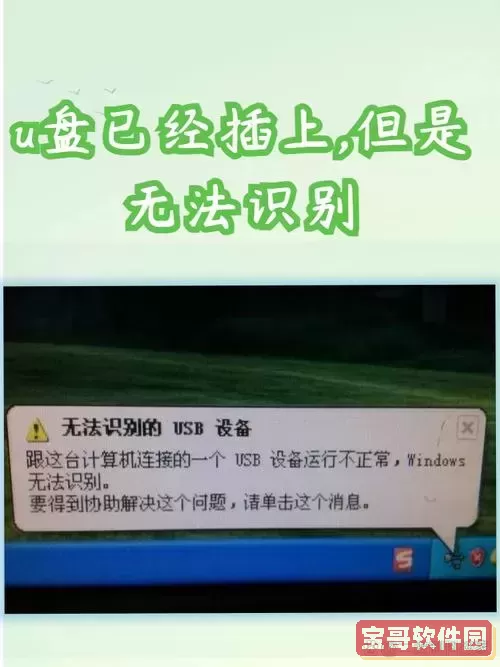
第三,BIOS设置可能导致U盘无法识别。某些主板的BIOS设置可能会限制外围设备的识别。在BIOS中,确保USB启动选项已启用,并确认U盘的启动顺序优先级。不同品牌的主板,BIOS界面可能有所不同,但大致的设置位置相似,用户可以根据指导手册进行调整。
最后,U盘的格式和分区问题也会影响其识别情况。在BIOS中,U盘通常需要以特定的文件系统格式(如FAT32、NTFS等)进行格式化。如果U盘使用的是不被支持的格式,可能会导致无法识别。确保U盘已使用正确的格式进行格式化,并检查它的分区类型。
针对以上问题,我们可以采取以下解决措施:
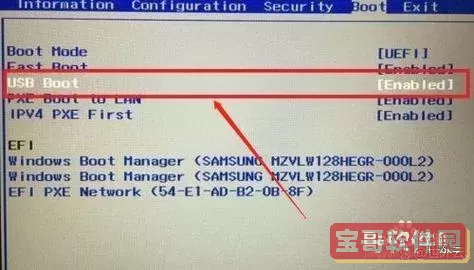
1. 更换U盘:如果怀疑U盘本身存在问题,尝试使用其他U盘进行测试,以排除U盘的故障。
2. 清洁USB接口:使用干净的布或刷子清洁USB接口,并确保没有灰尘污染,尝试重新插入U盘。
3. 检查BIOS设置:重启计算机,进入BIOS设置。在启动模式中,确保USB启动选项已启用,并将U盘设置为首位启动设备。如果不确定如何操作,可以参考主板的使用手册,或在网上寻找相关教程。
4. 格式化U盘:将U盘连接到电脑,打开“我的电脑”或“此电脑”,右键点击U盘,选择“格式化”,并选择FAT32或NTFS作为文件系统进行格式化。格式化带有风险,确保重要数据提前备份。
5. 更新BIOS:如果以上方法都无效,考虑更新主板的BIOS版本。新版本的BIOS可能修复了一些兼容性问题,增强了对新设备的支持。更新BIOS需要谨慎操作,务必遵循说明,以免造成其它问题。
在设备不断更新和进步的今天,U盘作为一种便携式存储解决方案,虽然使用方便,但在BIOS启动时无法识别的情况也时有发生。了解U盘无法识别的原因和相应的解决措施,对于每一位用户都是必要的。在遇到问题时,保持冷静,逐步排查,并采取相应的措施,可以有效解决问题,恢复计算机的正常使用。
希望本文对您在处理BIOS无法识别U盘的问题时有所帮助,保证数据的安全与顺畅的工作。期待在未来的数字生活中,我们能够更加顺利地应对各种技术挑战。